水字效,ps设计半透明的水滴字教程
来源:不详
作者:潘潘2521
学习:27020人次
ps怎么做透明的水滴字?学了这个教程相信你就会做了,很简单,有兴趣的同学可以跟着一起做。
在做水滴字之前,我们可以先做一个小水滴的效果,保存样式,之后在对要做的字体进行简单的滤镜修改形态,直接应用样式,对于以后处理水滴文字的效果会非常方便。首先我们可以先看一下效果:(水珠可以自己选择添加的未知,ctrl+t改变大小形状等等。)
在做水滴字之前,我们可以先做一个小水滴的效果,保存样式,之后在对要做的字体进行简单的滤镜修改形态,直接应用样式,对于以后处理水滴文字的效果会非常方便。首先我们可以先看一下效果:(水珠可以自己选择添加的未知,ctrl+t改变大小形状等等。)
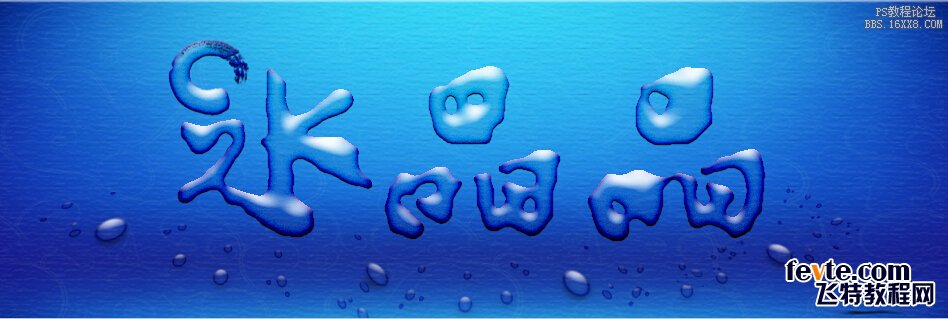
具体的制作步骤如下:
1. 首先简单的做一个背景,新建950*320的背景图层,按住alt键双击背景图层,使之变成普通图层,在这里我用到从网上搜集的蓝色为主的素材作为文字的背景,执行图层-图层样式-混合选项,然后对背景层进行简单地调整设置如图。
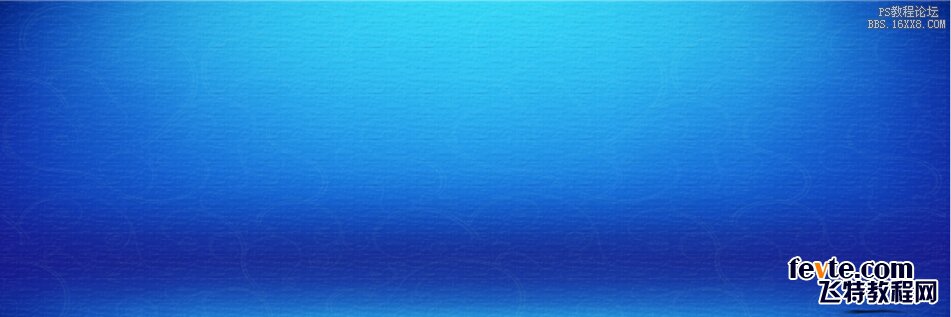
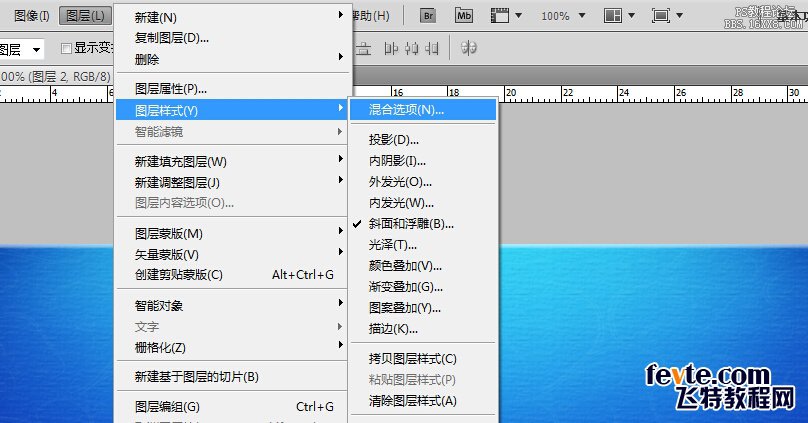
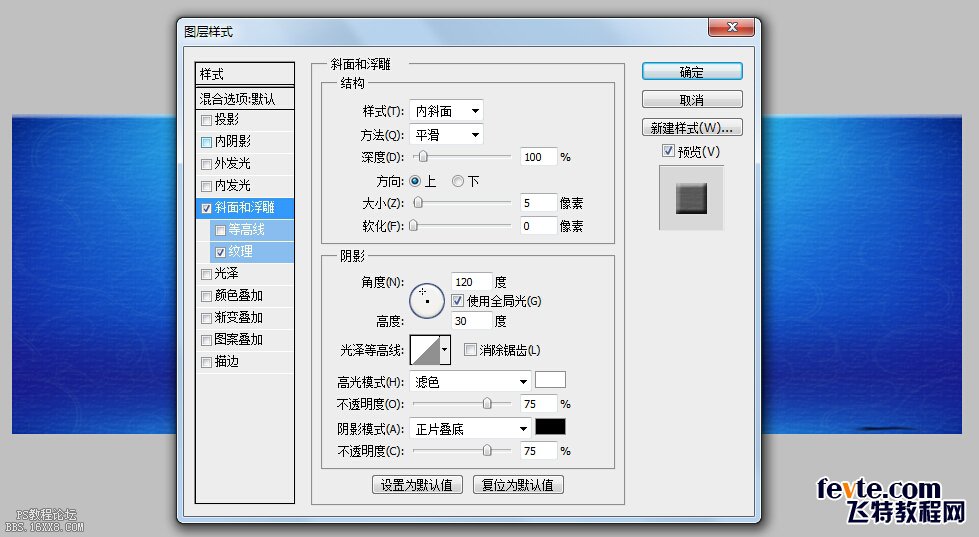
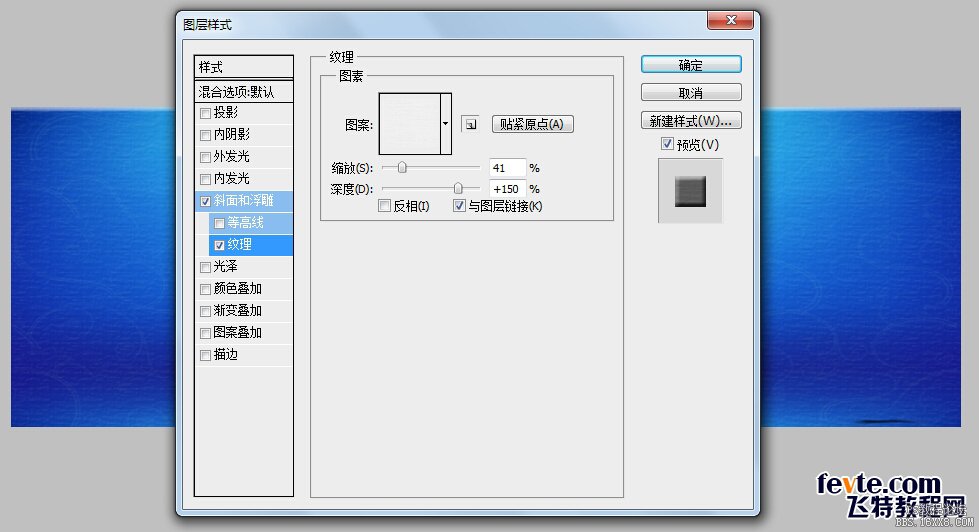
2.对文字做水滴效果之前,我们先做一个水滴的效果,并且保存样式,首先选择"B"硬性画笔,20px,前景色为黑色,新建一层命名"小水珠",在这一层上用画笔点击一下,形成黑色水珠形态。对小水珠进行详细的样式添加的时候可以ctrl+"+"放大便于观察调整。
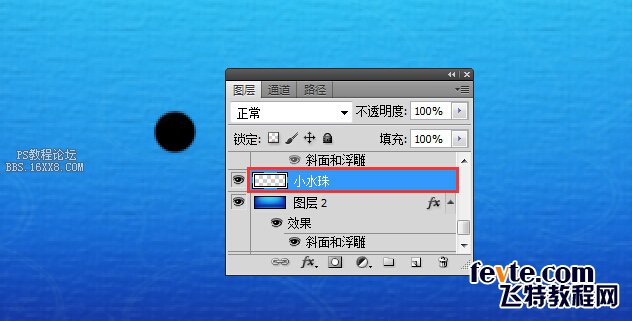
学习 · 提示
相关教程
关注大神微博加入>>
网友求助,请回答!







